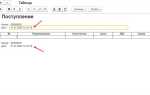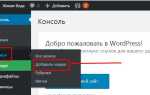PowerPoint поддерживает системные шрифты, установленные в Windows, но по умолчанию не встраивает новые шрифты в презентацию. Если вы используете нестандартный шрифт и передаёте файл другому человеку, на его устройстве оформление может нарушиться. Чтобы избежать этого, необходимо правильно добавить и встроить шрифт в документ.
Для начала загрузите нужный шрифт в формате .ttf или .otf. Установите его двойным щелчком и нажатием кнопки «Установить». После этого шрифт станет доступен во всех приложениях Microsoft Office, включая PowerPoint.
Чтобы шрифт сохранялся в презентации при передаче файла, откройте меню «Файл» → «Параметры», затем перейдите в раздел «Сохранение» и активируйте опцию «Встраивать шрифты в файл». Лучше выбрать пункт «Встраивать только используемые символы» для уменьшения размера файла.
Если вы используете PowerPoint в составе Office 365, убедитесь, что используемый шрифт не защищён лицензией, запрещающей встраивание. Это можно проверить через свойства файла шрифта в Windows или на сайте разработчика.
Для постоянной работы с определённым шрифтом имеет смысл создать шаблон презентации с уже заданным стилем текста. Это сэкономит время и обеспечит единообразие при подготовке материалов.
Где скачать подходящие шрифты для презентации
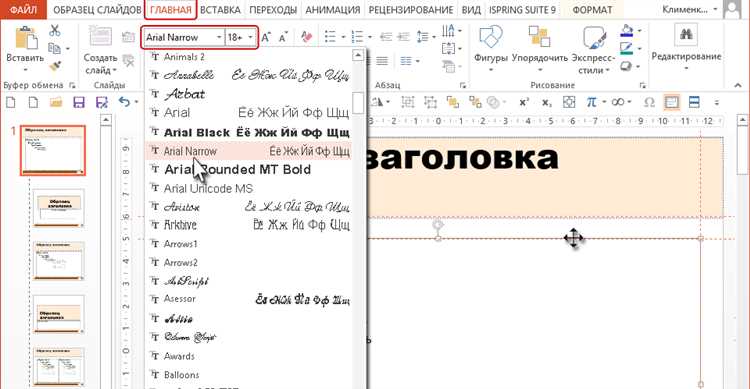
Шрифты для презентаций PowerPoint лучше всего выбирать из проверенных ресурсов, обеспечивающих качественные файлы в формате .TTF или .OTF. Один из надежных источников – Google Fonts. Здесь можно бесплатно скачать более 1500 шрифтов, с поддержкой кириллицы и возможностью предварительного просмотра текста.
Для профессионального использования подойдут ресурсы MyFonts и Fontspring. Эти платформы предлагают лицензионные шрифты, часто с уникальным стилем, которые подходят для брендированных презентаций и коммерческих проектов.
Если нужен акцентный или декоративный шрифт, стоит обратить внимание на DaFont и 1001 Fonts. Здесь можно найти нестандартные гарнитуры, подходящие для заголовков и визуальных акцентов. Перед использованием рекомендуется проверить лицензию каждого шрифта – некоторые доступны только для некоммерческого применения.
Для презентаций на русском языке важно выбирать шрифты с поддержкой кириллицы. Подходящие варианты можно найти в каталоге Paratype, одном из крупнейших отечественных поставщиков типографики. Здесь представлены как классические, так и современные гарнитуры, адаптированные под русскоязычные проекты.
После загрузки файл шрифта необходимо установить в системе, чтобы он стал доступен в PowerPoint. Убедитесь, что выбранный шрифт читается с экрана и сохраняет чёткость при проецировании на экран или трансляции.
Как установить новый шрифт в Windows для PowerPoint
После загрузки дважды кликните по файлу шрифта. В открывшемся окне нажмите кнопку «Установить». Установка завершится автоматически, и шрифт станет доступен во всех приложениях, включая PowerPoint.
Альтернативный способ – переместить файл вручную в системную папку C:\Windows\Fonts. Это особенно полезно при установке нескольких шрифтов одновременно: выделите нужные файлы, перетащите их в указанную папку и подтвердите действие.
Для применения нового шрифта в PowerPoint перезапустите программу. После этого он появится в списке доступных шрифтов на панели инструментов. Если шрифт не отображается, проверьте его совместимость с Windows и наличие административных прав при установке.
Почему шрифт не отображается в PowerPoint после установки
Если установленный шрифт не отображается в PowerPoint, основная причина – его отсутствие в системных шрифтах, доступных для приложений Microsoft Office. Убедитесь, что шрифт установлен не только для текущего пользователя, но и для всей системы. Для этого при установке используйте правый клик на файле шрифта и выберите «Установить для всех пользователей».
Проблема возникает и тогда, когда используется шрифт формата PostScript Type 1 или Web Open Font Format (WOFF) – PowerPoint поддерживает только TrueType (.ttf) и OpenType (.otf). Убедитесь, что выбранный файл соответствует этим форматам.
Если шрифт установлен, но PowerPoint его не отображает, проверьте язык интерфейса и региональные настройки: некоторые шрифты ограничены определёнными языковыми наборами и могут не работать в русской версии программы.
Возможно, шрифт конфликтует с другим установленным шрифтом с таким же именем. Откройте папку C:\Windows\Fonts и удалите дубликаты перед повторной установкой.
При использовании PowerPoint на другом устройстве проверьте, встроен ли шрифт в файл. Для этого:
| Файл → Параметры → Сохранение → Встраивать шрифты в файл |
Если этого не сделать, на компьютере без установленного шрифта произойдёт замена на системный аналог, и отображение изменится.
При работе в Office 365 возможны ограничения, если используется облачная версия PowerPoint через браузер – в ней не поддерживаются сторонние локальные шрифты.
Как применить добавленный шрифт к слайдам
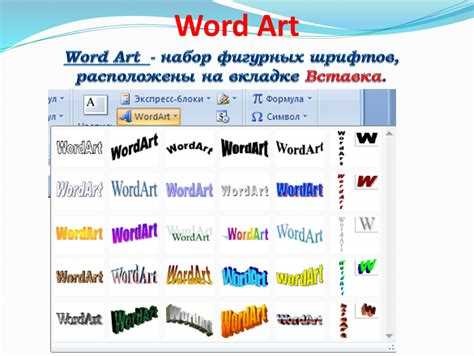
Откройте презентацию в PowerPoint и перейдите на вкладку «Вид», затем нажмите «Образец слайдов». В этом режиме редактируются шаблоны оформления для всех слайдов.
Выделите заголовок или основной текст на образце слайда. Перейдите во вкладку «Главная» и откройте выпадающий список шрифтов. Найдите установленный шрифт по названию – он уже должен отображаться в списке. Выберите его, чтобы применить к выбранному элементу.
Повторите процедуру для всех типов текстовых элементов: заголовков, подзаголовков, основного текста. Это обеспечит единообразие оформления всей презентации.
Нажмите «Закрыть режим образца» на панели инструментов. Все слайды в презентации обновятся в соответствии с внесёнными изменениями.
Если требуется изменить только отдельные слайды, откройте каждый вручную, выделите нужный текст и назначьте добавленный шрифт через тот же список на вкладке «Главная».
При передаче презентации на другой компьютер убедитесь, что выбранный шрифт встроен. Для этого откройте «Файл» → «Параметры» → «Сохранение» и активируйте опцию «Встраивать шрифты в файл». Выберите «Встраивать все символы», чтобы сохранить корректное отображение текста при редактировании.
Как встраивать нестандартные шрифты в файл презентации
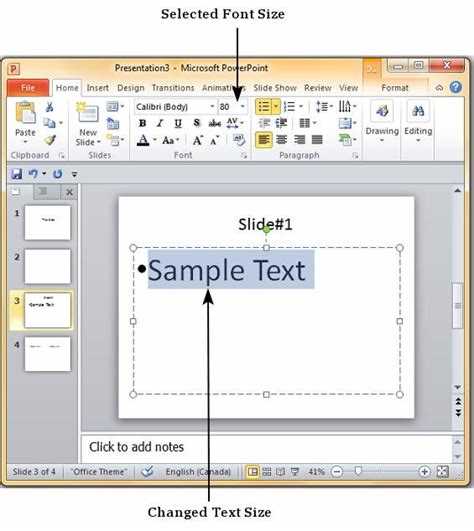
Чтобы нестандартный шрифт корректно отображался на любом устройстве, необходимо встроить его в файл презентации. Для этого в PowerPoint перейдите в меню «Файл» → «Параметры» → «Сохранение».
В разделе «Сохранение презентаций» установите флажок «Встраивать шрифты в файл». Выберите опцию «Встраивать только используемые знаки» для минимального увеличения размера файла или «Встраивать все знаки» – если предполагается редактирование презентации на других устройствах.
PowerPoint поддерживает встраивание только шрифтов TrueType (.ttf) и OpenType (.otf) с разрешённой лицензией на встраивание. Шрифты PostScript и некоторые бесплатные шрифты могут не встраиваться. Чтобы проверить возможность встраивания, щёлкните правой кнопкой мыши по файлу шрифта, выберите «Свойства» → «Сведения», и найдите поле «Встраивание шрифта». Если указано «Installable» или «Editable», встраивание допустимо.
После настройки параметров сохраните презентацию. Проверьте встроенные шрифты, открыв файл на другом устройстве без установленного шрифта – текст должен отображаться без изменений. Если шрифт заменился, он не был встроен. В этом случае замените его на другой с поддержкой встраивания.
Как сохранить презентацию с новым шрифтом без потери форматирования
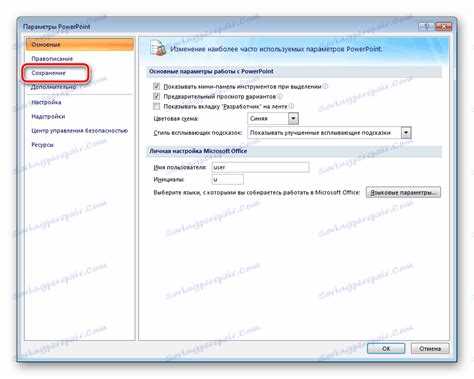
При добавлении нового шрифта в PowerPoint важно правильно сохранить презентацию, чтобы избежать проблем с форматированием при её открытии на других устройствах. Следуйте этим рекомендациям для сохранения презентации с новым шрифтом без потери форматирования:
- Встроить шрифт в файл презентации: Чтобы новый шрифт использовался на всех устройствах, убедитесь, что он встроен в сам файл. Для этого перейдите в раздел Файл > Параметры > Сохранение, затем выберите опцию «Встраивать шрифты в файл».
- Выбор опции «Встраивать только используемые символы»: Это поможет уменьшить размер файла, не теряя важного форматирования. Выберите эту опцию, если вам не нужно вставлять весь набор шрифта.
- Сохранение презентации в формате .pptx: Использование этого формата гарантирует, что шрифт и форматирование сохранятся при открытии на других устройствах, поддерживающих встроенные шрифты.
- Проверка шрифта на других устройствах: После сохранения презентации откройте её на другом компьютере, чтобы убедиться, что новый шрифт отображается корректно и форматирование не нарушено.
Если вы не хотите, чтобы шрифт встраивался в файл, а в случае его отсутствия форматирование ломалось, рассмотрите возможность использования более распространённых шрифтов, которые гарантированно доступны на большинстве устройств.
Вопрос-ответ:
Как добавить новый шрифт в PowerPoint?
Чтобы добавить новый шрифт в PowerPoint, нужно сначала установить его на ваш компьютер. Для этого скачайте шрифт с надежного сайта, откройте файл шрифта и нажмите на кнопку «Установить». После этого откройте PowerPoint, выберите нужный текст, и новый шрифт будет доступен в списке шрифтов.
Можно ли использовать нестандартные шрифты в презентации PowerPoint?
Да, в PowerPoint можно использовать нестандартные шрифты, если они установлены на вашем компьютере. Чтобы использовать такой шрифт, достаточно выбрать его из списка доступных в разделе «Шрифт». Однако, если вы отправляете презентацию другим людям, необходимо убедиться, что они также имеют установленные эти шрифты. В противном случае шрифт может быть заменен на стандартный.
Как изменить шрифт в тексте слайда PowerPoint?
Чтобы изменить шрифт в PowerPoint, выделите текст, который хотите изменить, затем перейдите на вкладку «Главная» и в разделе «Шрифт» выберите нужный шрифт из выпадающего списка. Также можно настроить размер шрифта, стиль и цвет, используя дополнительные параметры в этом разделе.
Что делать, если шрифт не отображается корректно в PowerPoint после добавления?
Если шрифт не отображается корректно, это может быть связано с несколькими причинами. Во-первых, убедитесь, что шрифт был правильно установлен на ваш компьютер. Во-вторых, проверьте, поддерживает ли ваша версия PowerPoint использование нестандартных шрифтов. Иногда проблемы могут возникать из-за несовместимости шрифта с программой или операционной системой, в таком случае можно попробовать обновить программное обеспечение или выбрать другой шрифт.
Можно ли использовать шрифт в PowerPoint на разных устройствах без потери отображения?
Для того чтобы презентация выглядела одинаково на разных устройствах, рекомендуется использовать шрифты, которые встроены в PowerPoint или являются стандартными для большинства операционных систем. Если вы используете нестандартный шрифт, то при открытии презентации на другом устройстве, где этот шрифт не установлен, он будет заменен на стандартный. Чтобы избежать этого, можно встроить шрифт в саму презентацию через настройки PowerPoint (Файл > Параметры > Сохранить > Встроить шрифты).
Как добавить новый шрифт в PowerPoint?
Чтобы добавить новый шрифт в PowerPoint, нужно сначала установить его на вашем компьютере. Для этого скачайте шрифт из надежного источника и откройте файл с расширением .ttf или .otf. Дважды кликнув по файлу, вы откроете окно установки шрифта. После этого шрифт будет доступен для использования в PowerPoint, и вы сможете выбрать его в списке доступных шрифтов в разделе «Главная» на панели инструментов.
Как изменить шрифт на слайде в PowerPoint?
Для изменения шрифта на слайде в PowerPoint выберите текст, который хотите изменить, затем на панели инструментов перейдите в раздел «Главная» и выберите новый шрифт из списка. Если нужного шрифта нет в списке, убедитесь, что он установлен на вашем компьютере. Если шрифт установлен, но не отображается, попробуйте перезапустить PowerPoint, чтобы обновить список шрифтов.